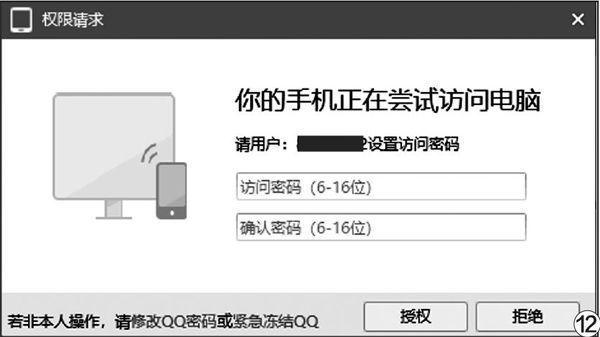互帮互助 在电脑和手机间完成接力操作
2021-04-21俞木发
俞木发
下载接力
我们可以利用向日葵远程控制软件(https:∥sunlogin.oray.com/download/)完成下载接力工作。首先在电脑上安装该软件的客户端(默认会随着系统自启动),启动后注册一个向日葵账号并登录。这样当我们下班后需要通过手机操控公司的电脑进行下载时,那么下班时不要关闭电脑的主机(显示器可以关闭),同时记住电脑向日葵客户端中显示的本机识别码和验证码(图1)。
接着在手机上安装“向日葵远程控制”APP,启动后使用同一个向日葵账号登录,在“设备”列表里即可看到公司的电脑(图2)。
然后按图示点击连接并输入图1显示的本机识别码和验证码,成功连接后就能在手机上远程操控电脑实现下载接力了,下载完后还可以在手机上远程关闭电脑(图3)。
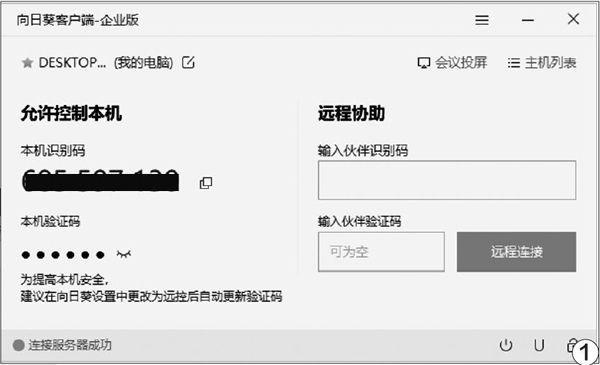
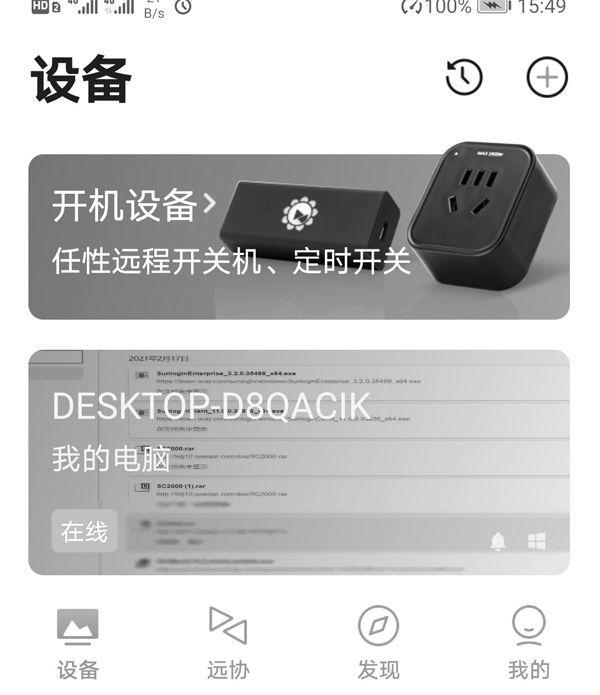
②
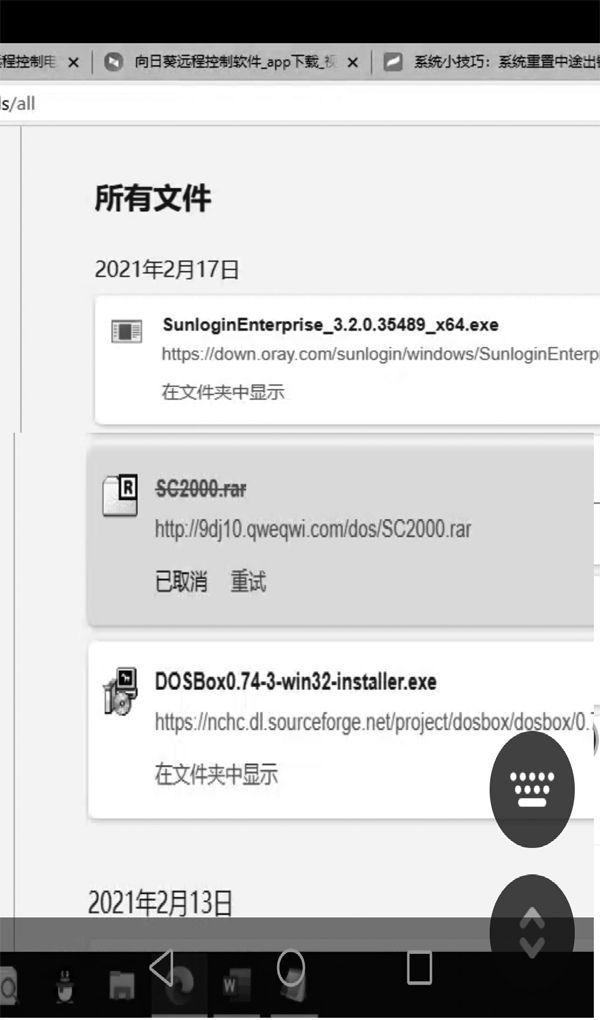
③
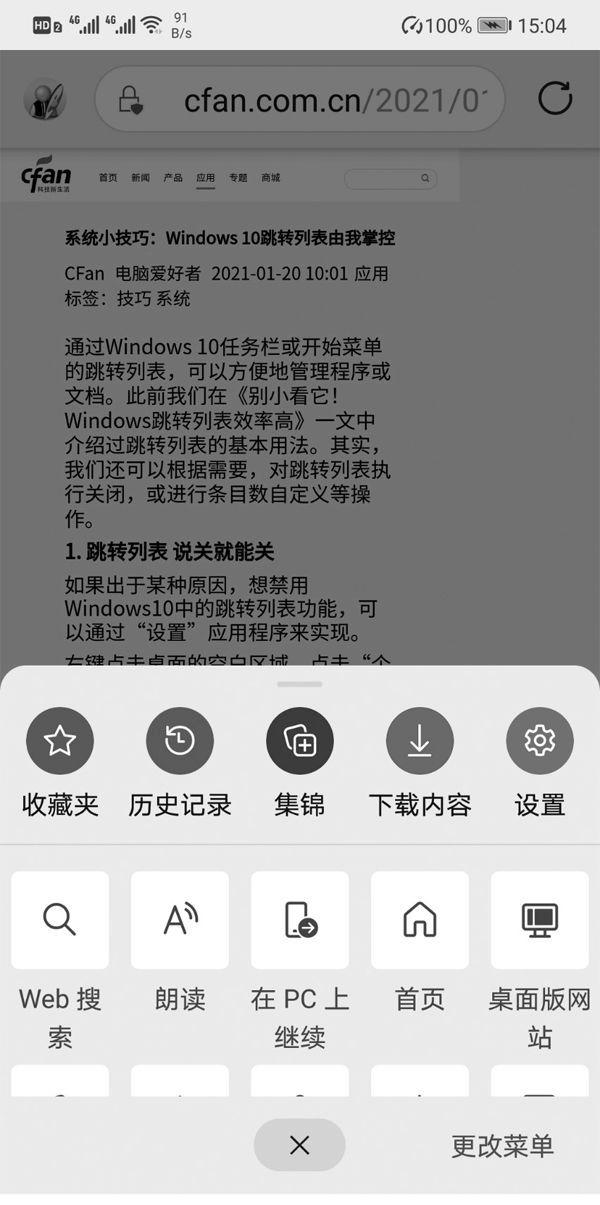
④
网页浏览接力
很多朋友喜欢在上下班的路上使用手机浏览器阅读资讯,如果到公司后希望继续在电脑上浏览未看完的网页,那么可以使用Edge浏览器来完成。
首先在手机上启动Edge浏览器并用微软账户登录(该账户也要用来登录Windows 10系统),打开某个网页后点击浏览器下方菜单栏中间的“在PC上继续”(图4)。接着在弹出的窗口中选中准备连接的PC设备,到了公司后启动电脑端的Edge(特指新核心的Edge浏览器,下同),此时Windows就会自动打开手机端的Edge发送过来的网页,在电脑上就可以继续浏览了(图5)。
如果要把电脑上打开的网页发送到手机上继续浏览,那么在电脑端的Edge上打开某个网页后(或者使用鼠标选择网页上需要继续浏览的内容),右击并选择“添加到集锦”。之后在手机上启动Edge,在“集锦”页面就可以看到新增的集锦,点击所需的内容继续浏览即可(图6)。当然,我们也可以将网页添加到收藏夹来实现浏览接力,不过使用集锦可以选择网页里的任意内容(一个网页可以分为多个集锦),比收藏夹使用起来更灵活。

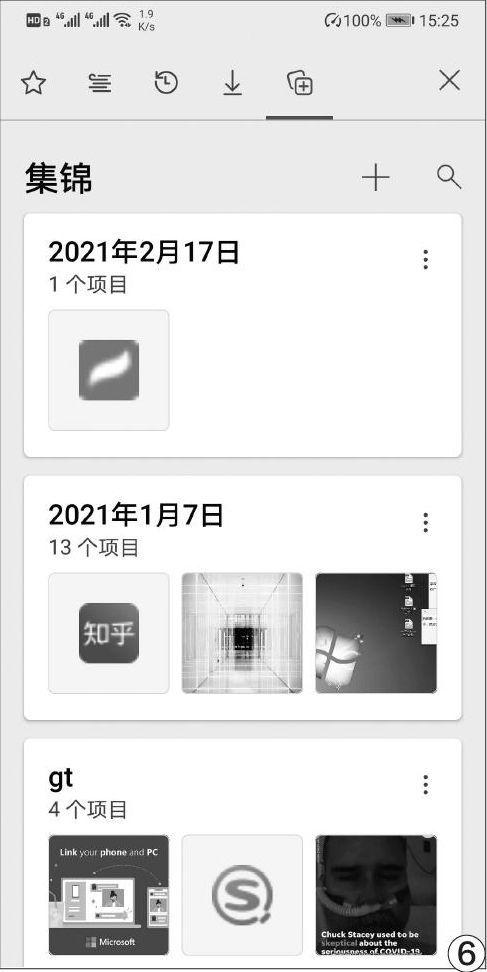
剪貼板接力
我们经常在手机和电脑之间互相复制内容,比如将手机备忘录里的内容复制到电脑的Word文档中,常规的方法是使用微信、QQ等社交软件进行中转。以微信为例,先复制手机备忘录里的内容,接着将其粘贴到手机微信里再发送到电脑微信上,然后在电脑微信中复制内容,最后再粘贴到Word文档中,操作过程比较繁琐。而借助MFiles(http:∥mfiles.maokebing.com/)则能一步到位实现剪贴板接力。
首先在电脑上安装MFiles,启动程序后会自动最小化到任务托盘,右击任务托盘里的程序图标并选择“配对”,在桌面上会出现配对的二维码(图7)。
接着在手机(需要和电脑连接在同一个网络中)上启动MFiles,点击“扫码配对”,扫描电脑屏幕上显示的二维码,配对成功后即可实现手机和电脑剪贴板的同步接力(图8)。
比如现在需要完成上述的任务,在手机上复制完备忘录中的内容后点击图8中所示的“传送剪贴板”按钮,接着返回电脑的Word窗口并选择“粘贴”即可。同理,在电脑上复制完内容后(如把网址发送到手机浏览器里打开),右击任务托盘里的程序图标并选择“传送剪贴板”,之后打开手机浏览器,在地址栏中长按并选择“粘贴”即可。
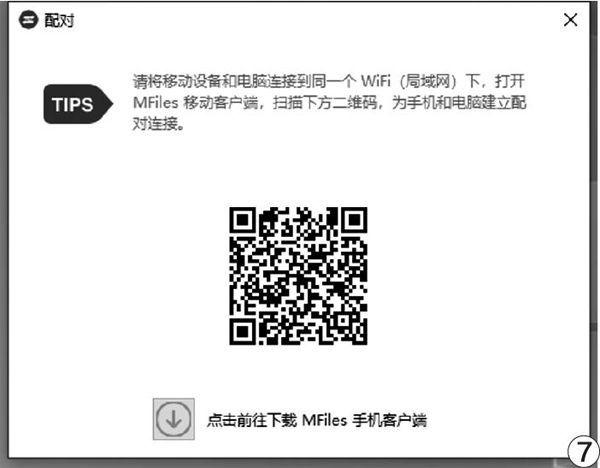
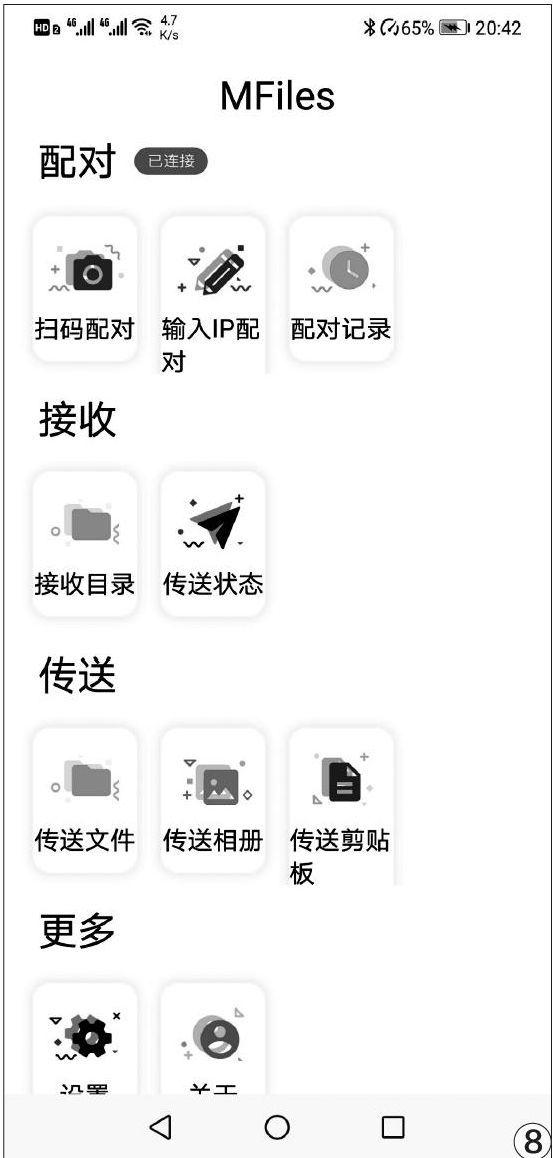
游残接力
由于手机的屏幕尺寸相对较小、性能也略低,所以有些朋友希望将手机游戏移植到电脑里的安卓模拟器上玩,并想要在模拟器中使用手机游戏的存档,这可以借助Helium(下载地址:https:∥github.com/koush/support-wiki/wiki/Helium-Desktop-Installer-and-Android-AppAPP)实现游戏数据的转移。
我們先在电脑和手机上安装Helium,接着通过数据线连接它们,之后在电脑上启动Helium,确认程序窗口已经显示成功连接手机(图9)。

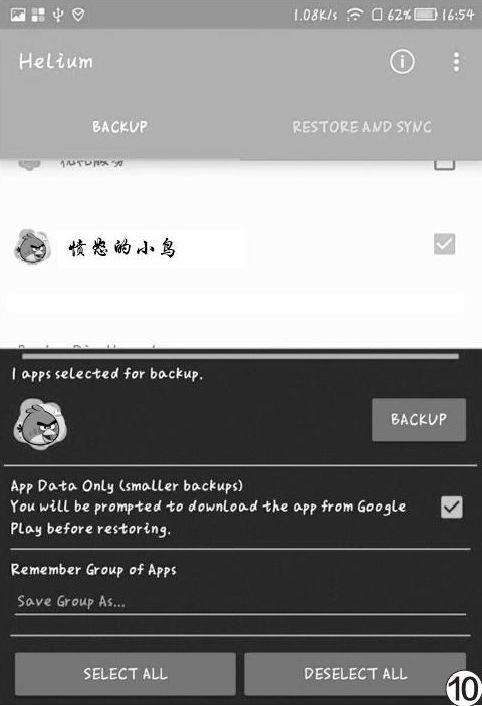
然后返回手机,在Helium APP的主界面中勾选“App Data Only(smailer backups)”选项,在应用程序列表选中需要备份数据的游戏,点击“BACKUP”并按提示进行操作,数据默认备份在“/storage/emulated/0/carbon”路径下(图10)。
返回电脑,在资源管理器里打开“手机/storage/emulated/0”,将上述的“carbon”文件夹复制到桌面,接着使用QQ等工具将其传输到电脑里的安卓模拟器中。然后在模拟器中使用ES文件浏览器将接收到的“carbon”文件夹粘贴到“/storage/emulated/0/”,最后在模拟器中启动Helium并进行恢复即可。
文档编辑接力
现在智能手机的功能越来越强大,有很多朋友经常在下班后继续使用手机编辑一些在单位未完成的工作文档。对于这类接力需求,我们可以在电脑上使用“腾讯文档”新建和编辑文档,之后在手机上启动TIM(手机QQ操作类似),依次切换到“我的→文件→腾讯文档”,打开该文档并继续编辑即可,编辑完后文档会自动同步到腾讯文档的服务器上(图11)。
如果电脑里的文件未保存在“腾讯文档”中,那么下班后我们还可以通过手机TIM进行远程访问。下班后先不要关闭电脑的主机(可以设置一个每天下班后30分钟自动关机的计划任务)和QQ,启动手机TIM后打开好友列表中的“我的电脑”对话窗口,点击下方的电脑图标,在打开的窗口中点击“申请授权”(该操作只在首次使用时需要),接着在电脑QQ上进行授权并设置访问密码(图12)。
这样以后在手机TIM上输入上述设置的密码,连接成功(如果已经离开公司可以使用手机网络)后就可以访问公司电脑中的文件了。比如工作文档保存在桌面,通过手机TIM成功连接到电脑后展开“桌面”,然后选择需要访问的文件即可(图13)。